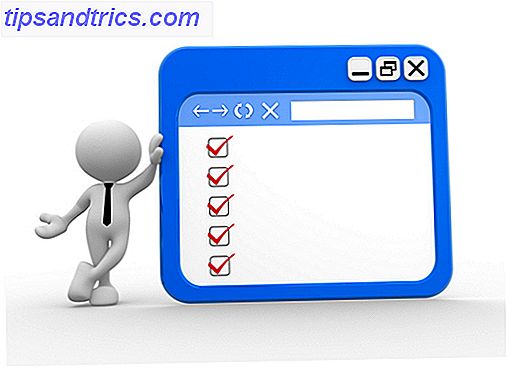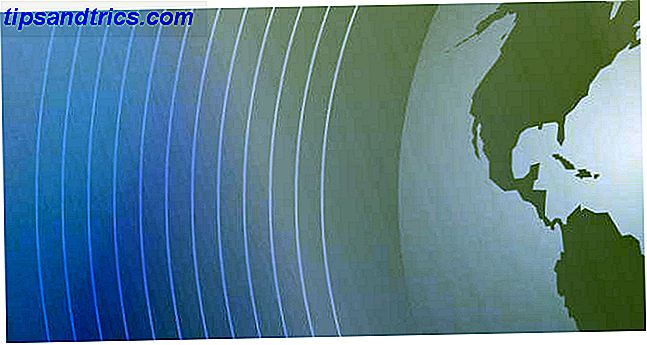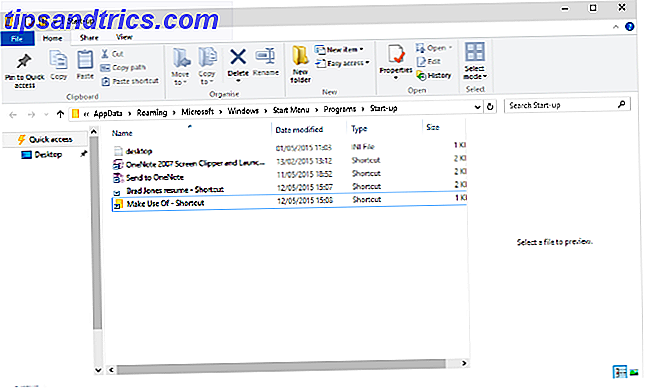Hoe lang duurt het voordat Windows is geladen? Die vraag is bijna net zo nutteloos als: "Hoeveel likt er naar het midden van een Tootsiekop?" Het lijkt gewoon een eeuwigheid te duren. Er zijn verschillende dingen die u kunt doen om Windows sneller te laten starten Windows sneller te laten beginnen: 10 niet-essentiële opstartonderdelen die u veilig kunt verwijderen Maak Windows sneller aan de slag: 10 niet-essentiële opstartitems die u veilig kunt verwijderen Uw computer is de laatste tijd langzaam opgestart de laatste tijd ? U hebt waarschijnlijk te veel programma's en services die allemaal tegelijkertijd proberen op te starten. Vraag je je af hoe ze daar zijn gekomen en hoe ze te verwijderen? Meer lezen, maar misschien is een deel van het probleem dat uw Windows-computer bij elke start de CHKDSK-functie uitvoert.
Heb je dat op je scherm gezien terwijl je aan het wachten was? Gebeurt het je vaak? Ooit afgevraagd wat het is, wat het doet, en of Windows dat echt moet doen? Lees verder, mijn vriend, en we zullen die vragen samen beantwoorden.
Wat is CHKDSK?
CHKDSK is een opdracht in de Windows-opdrachtregel A Beginnershandleiding bij de Windows-opdrachtregel Een beginnershandleiding bij de Windows-opdrachtregel Met de opdrachtregel kunt u rechtstreeks communiceren met uw computer en hem opdracht geven verschillende taken uit te voeren. Meer lezen om een programma of hulpprogramma uit te voeren, bekend als Ch ec k D i sk . Je kunt zien waar het commando vandaan komt. Het Check Disk-programma is er om te controleren of de bestanden en het bestandssysteem van de computer Wat een bestandssysteem is en hoe u kunt achterhalen wat op uw schijven wordt uitgevoerd Wat een bestandssysteem is en hoe u kunt achterhalen wat op uw schijven wordt uitgevoerd Lees meer zijn in orde. Het controleert ook de fysieke schijf om te zien of er beschadigde sectoren zijn. 5 Tekenen dat de levensduur van uw harde schijf ten einde is (en wat te doen) 5 Tekenen dat de levensduur van uw harde schijf ten einde is (en wat te doen) Omdat een meerderheid van de mensen tegenwoordig laptops bezit en externe harde schijven, die behoorlijk worden rondgesleept, een realistische levensduur van de harde schijf is waarschijnlijk rond de 3 - 5 jaar. Dit is een extreem ... Lees meer en probeert de gegevens van hen te herstellen. Maar wat betekent dat eigenlijk?
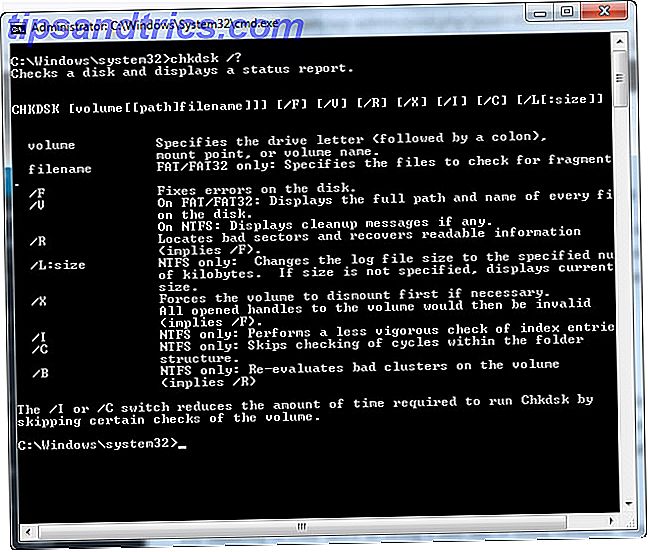
Probeer je rit te zien als een hal vol archiefkasten. Soms worden bestanden in de verkeerde laden geplaatst en soms breken de laden. Laten we zeggen dat de persoon die de kamer gebruikte gisteren een aantal bestanden pakte, wat terugplaatst op de verkeerde plaatsen, een stel van hen liet rondslingeren en misschien een beetje ruw was met de laden. Dat is het idee achter wat er gebeurt als u uw computer afsluit met de aan / uit-knop, in plaats van deze uit te schakelen via uw Start-menu. De meeste mensen doen dat omdat hun Windows te lang duurt om te stoppen. Is Windows Forever aan het afsluiten? Probeer dit! Is Windows Forever aan het afsluiten? Probeer dit! Je zet gewoon je pc uit; Hoe moeilijk kan het zijn? Afsluiten is een complex proces en er kan veel misgaan. Als uw Windows 7, 8.1 of 10 vastloopt, raadpleegt u onze probleemoplossing ... Lees meer.

Nu moet je daar naar binnen gaan en een hoop onderzoek doen. Je opent de deur, je staat daar mond-op-mond en dan denk je bij jezelf: "Ik kan dit vandaag niet doen." Dat is ongeveer wat je computer doet als zijn bestandssysteem in de war is. Stel je nu voor, je hebt een medewerker wiens enige doel het is om de hal van kasten in te gaan, alles op te lossen en de laden te repareren. De naam van die persoon zou Check Disk zijn.
Waarom loopt CHKDSK bij opstarten?
Zou de CheckDisk de klus van de archiefkasten een beetje verder kunnen analogiseren, als een groep mensen daar zou werken? Natuurlijk niet. Check Disk zou ook geen tijd hebben om het werk te doen wanneer de werkdag om 5 uur eindigt en alle stroom wordt uitgeschakeld. Dus wat Check Disk doet is 's ochtends vroeg binnenkomen, een beetje voor iedereen, en controleert of alles in orde is.

Dat is vrijwel waarom Check Disk wordt uitgevoerd bij het opstarten op uw computer. Helaas is Check Disk een beetje lui en worden de dingen niet echt opgeschoond of opgelost, tenzij je dit expliciet zegt. Dit wordt gedaan door opdrachtregelvlaggen toe te voegen. 15 CMD-opdrachten Elke Windows-gebruiker zou dit moeten weten 15 CMD-opdrachten Elke Windows-gebruiker zou moeten weten De opdrachtprompt is een verouderde, maar krachtige Windows-tool. We laten u de handigste opdrachten zien die elke Windows-gebruiker moet weten. Lees Meer zoals / f voor fix schijffouten en / r voor r ecover info van slechte sectoren.
Waarom loopt CHKDSK bij elke start voor mij?
Er is iets mis met uw harde schijf Houd een oogje op uw harde schijf & SSD Gezondheid met harde schijf Sentinel Houd uw HDD & SSD in de gaten Gezondheid met harde schijf Sentinel Heeft u ooit een schijffout gehad? Helaas is er geen wondermiddel voor het voorkomen van hardwareschade. Maar het bewaken van je HDD of SSD, om te handelen wanneer hun dood waarschijnlijk wordt, is een eerste stap. Lees verder . Dat is het korte antwoord.
Wat de kwestie precies is, is echter veel moeilijker te beantwoorden. Misschien is een kritiek systeembestand beschadigd. Hoe een beschadigd Windows NTFS-bestandssysteem te repareren met Ubuntu Hoe een beschadigd Windows NTFS-bestandssysteem te repareren met Ubuntu Meer lezen of verwijderen. Misschien zijn er veel slechte sectoren die niet worden aangepakt. Onthoud dat Check Disk deze niet zal repareren, tenzij u dit zegt. Tot het probleem wordt opgelost, kan Windows proberen het probleem te achterhalen door bij elke start Check Disk uit te voeren.
CHKDSK lijkt voor altijd te rennen. Wat zal ik doen?
Wacht. Op Windows 7 en eerder kan het uren, zelfs dagen duren om volledig te werken. Het controleert elk bestand op uw computer en hoe groter de schijf, hoe langer het duurt. Als je het onderbreekt, voorkom je dat het zijn werk doet. Dus wanneer u uw computer opnieuw start, zal Check Disk opnieuw starten omdat het zijn taak wil afmaken.
Hoe stop ik CHKDSK tegen elke start-up?
Het antwoord is eenvoudig, maar niet per se eenvoudig - los wat er mis is met Windows op hoe u uw Windows 8-installatie kunt herstellen, vernieuwen of opnieuw instellen Hoe u uw Windows 8-installatie kunt herstellen, vernieuwen of opnieuw instellen Naast de standaard systeemherstelfunctie, Windows 8 heeft functies voor het "verfrissen" en "opnieuw instellen" van uw pc. Zie deze als manieren om Windows snel opnieuw te installeren - met behoud van uw persoonlijke bestanden of met verwijdering ... Lees meer. Er kan maar één ding fout zijn, of tientallen. Het aantal mogelijke oplossingen is echt onbekend, maar laten we de eenvoudigste en meest voorkomende oplossingen voor u doornemen om te proberen.
Zorg dat CHKDSK geen geplande taak is
Hoewel dit onwaarschijnlijk is, is dit het gemakkelijkste om te controleren. Open Task Scheduler door uw Start Menu te openen en vervolgens naar taakplanner te zoeken . Het moet bovenaan de resultaten worden weergegeven. Klik erop om het te openen.

Misschien moet je een beetje rondneuzen om te zien of er een Check Disk-taak in zit. Je kunt het gemakkelijk zien op de foto hieronder, omdat ik het daar heb neergezet. Klik er met de rechtermuisknop op en selecteer Verwijderen . Dat zou het moeten doen. Maar als dit niet de oorzaak is, lees dan verder.

Controleer of CHKDSK niet is gepland om te worden uitgevoerd
Dat klinkt hetzelfde als hierboven, maar dat is het niet. Controleer of Schijf kan worden gepland om te worden uitgevoerd bij de volgende start-up. Om te zien of dit het geval is, moet u beheerdersrechten hebben en naar de opdrachtprompt gaan . Klik op uw menu Start en zoek naar de opdrachtprompt . Het zou het beste resultaat moeten zijn als cmd.exe . Klik met de rechtermuisknop op dat en selecteer Uitvoeren als beheerder .

Voordat u doorgaat, gaat dit artikel ervan uit dat het volumenaam voor uw harde schijf C: is . Het kan elke andere letter zijn, dus controleer dat voordat je verder gaat.
Wanneer het opdrachtpromptvenster wordt geopend, typt u
chkntfs c: en druk op Enter . Als u het volgende bericht ziet, is de geplande schijf gepland voor de volgende start.
The type of file system is NTFS. Chkdsk has been scheduled manually to run on next reboot on volume C: Als het volgende bericht wordt weergegeven, is het niet gepland om te worden uitgevoerd en dat is goed. Wellicht wilt u doorgaan met de andere stappen hieronder om ervoor te zorgen dat uw harde schijf sowieso goed is.
The type of the file system is NTFS. C: is not dirty. Je moet het echt laten lopen, maar als het je teveel verdriet oplevert, kun je het annuleren. Typ in het opdrachtpromptvenster
chkntfs /xc: druk dan op Enter . Dat voorkomt dat Check Disk bij uw volgende start wordt uitgevoerd.
Voer CHKDSK uit met de juiste vlaggen
Als Check Disk toch gaat draaien, kun je net zo goed zeggen dat het problemen moet oplossen en wat het kan herstellen van de slechte sectoren. Hiervoor hebt u beheerderstoegang op de computer nodig. Hieronder volgen instructies die voor Windows 7 en eerdere versies werken en vervolgens instructies voor Windows 8 en recentere versies.
Een beetje over SSD's
Als u niet zeker weet wat voor soort harde schijf u hebt, controleer dan of uw computer een S olid S tate D rive ( SSD ) heeft in plaats van een H ard D isk D rive ( HDD ). Als uw computer een SSD heeft, kunt u nog steeds Check Disk gebruiken, maar het is niet nodig om het uit te voeren met de vlag / r . Er zijn verschillen tussen een SSD en een HDD. Hoe werken Solid State-schijven? Hoe werken Solid State-schijven? In dit artikel leert u precies wat SSD's zijn, hoe SSD's werken en werken, waarom SSD's zo handig zijn, en het enige grote nadeel van SSD's. Lees Meer, vooral dat een SSD geen bewegende delen heeft.

Er is geen schijf om over te spreken, dus het vereist niet dat de fysieke schijf wordt gecontroleerd met chkdsk c: / r. Maar Windows gebruikt nog steeds hetzelfde bestandssysteem op een SSD als een harde schijf, dus het kan nog steeds profiteren van de opdracht chkdsk c: / f om het bestandssysteem te herstellen. Verder is Check Disk eigenlijk niet nodig.
Windows 7 en eerder
In Windows 7 en eerdere versies kan dit enige tijd duren. Misschien een uur tot misschien een dag of langer, dus zorg ervoor dat u de tijd kunt sparen. U wilt Check Disk niet onderbreken als het eenmaal is gestart.
Om dit te doen, klik je op de Start-knop. Typ de opdrachtprompt in het vak Programma's en bestanden zoeken . Het beste resultaat zou cmd.exe moeten zijn. Klik met de rechtermuisknop op dat en selecteer Uitvoeren als beheerder .

Zodra het opdrachtpromptvenster geopend is, typt u de opdracht
chkdsk C: /r druk vervolgens op de knop Enter . De vlag / r probeert informatie uit slechte sectoren te herstellen en neemt aan dat u schijffouten wilt herstellen, zodat u de vlag / f niet nodig hebt.
U ziet dat de opdrachtprompt zegt: "... kan niet worden uitgevoerd omdat het volume door een ander proces wordt gebruikt." Vervolgens wordt u gevraagd of u: "Zou ... dit volume wilt laten controleren de volgende keer dat de systeem opnieuw opgestart? (J / N) "Typ Y en druk op Enter om Schijf controleren met de reparatieoptie te plannen.

Start uw computer opnieuw op en laat het gebeuren. Als het klaar is, zou je bestandssysteem hersteld moeten zijn en zou Check Disk niet meer moeten draaien bij het opstarten, tenzij er een ander probleem is.
Windows 8 en nieuwer
Windows 8 zorgt op een veel efficiëntere manier voor dit soort problemen. Het bestandssysteem controleert zichzelf altijd op problemen. Problemen die niet vereisen dat uw harde schijf offline is, worden onmiddellijk verholpen. Problemen waarvoor uw harde schijf offline moet zijn, zoals wanneer u opnieuw opstart, worden geregistreerd in een soort takenlijst.
Omdat alleen items waarvoor de schijf offline moet zijn, moeten worden gerepareerd, kan Check Disk binnen een paar seconden een paar minuten voltooien. Om dit te doen, klik je op de Start- knop. Typ cmd in het vak Programma's en bestanden zoeken . Het beste resultaat zou cmd.exe moeten zijn. Klik met de rechtermuisknop op dat en selecteer Uitvoeren als beheerder .

Om er zeker van te zijn dat alle problemen worden gevonden en afgehandeld, voert u eerst een selectievakje uit door de opdracht in te voeren
chkdsk C: /scan en druk op de Enter- toets. Terwijl het scant, repareert het alles wat het kan zonder offline te zijn. Als dat is voltooid, voert u de opdracht in
chkdsk C: /spotfix en druk op de Enter- toets. U ziet dat de opdrachtprompt zegt: "... kan niet worden uitgevoerd omdat het volume door een ander proces wordt gebruikt." Vervolgens wordt u gevraagd of u: "Zou ... dit volume wilt laten controleren de volgende keer dat de systeem opnieuw opgestart? (J / N) "Typ Y en druk op Enter om Schijf controleren te plannen. Start nu uw computer opnieuw op.
Deze keer zal Check Disk worden uitgevoerd en alle problemen oplossen die in de scan zijn geïdentificeerd. Omdat het alleen die specifieke problemen oplost, duurt het proces slechts een paar seconden tot een paar minuten.

Uw bestandssysteem zou nu moeten worden gerepareerd en Check Disk zou niet meer bij opstarten moeten worden uitgevoerd, tenzij er een ander probleem is.
Bekijken
Nadat Check Disk zijn werk heeft gedaan, is er maar één manier om echt na te gaan of het weer zal worden uitgevoerd bij het opstarten - herstart je computer. Hopelijk loopt het niet weg en kun je doorgaan met je dag. Als het nog steeds wordt uitgevoerd, hebt u misschien diepere problemen met uw bestandssysteem, de harde schijf, registerproblemen Het oplossen van Windows-registerfouten en wanneer niet te doen Hoe Windows-registerfouten op te lossen en wanneer niet te hinderen In de meeste gevallen wordt het register gerepareerd zal niets doen. Soms veroorzaken registerfouten toch ravage. Hier zullen we onderzoeken hoe we registerproblemen kunnen identificeren, isoleren en verhelpen - en wanneer we helemaal niet lastig vallen. Meer lezen of het besturingssysteem zelf. Je zou moeten kijken naar het doen van een Windows Systeemherstel Hoe maak je een Windows 8 Herstelschijf aan Hoe maak je een Windows 8 Herstelschijf De dagen van het opnieuw installeren van Windows wanneer het werkt zijn lang geleden verdwenen. Het enige wat u nodig hebt om Windows 8 op te lossen, is een herstelschijf, hetzij op een cd / dvd, een USB-stick of een externe harde schijf. Meer lezen, of mogelijk zelfs een schone Windows opnieuw installeren Vraagt u zich af hoe Windows 8 opnieuw moet worden geformatteerd? Laat me het u uitleggen hoe u Windows 8 opnieuw moet formatteren? Let Me Explain U wilt waarschijnlijk een schone installatie uitvoeren. Bij Windows 8 hoeft dit meestal niet meer te worden geformatteerd. Laten we eens kijken wat u in plaats daarvan kunt doen. Lees verder . Het is ook mogelijk dat het tijd is om een nieuwe harde schijf te installeren. Een nieuwe harde schijf installeren om een oude te vervangen Hoe een nieuwe harde schijf te installeren om een oude te vervangen Lees meer. Dat is het extreme geval, maar het is een potentiële oplossing.
Heeft dit u geholpen met uw probleem? Hebt u nog andere manieren gevonden om te voorkomen dat Check Disk wordt uitgevoerd bij opstarten? Heb je nog vragen? Deel ze in de reacties, en samen zullen we leren en elkaar helpen. Leuke reacties alleen, alsjeblieft.
Beeldcitaten: robotachtig figuur Via Shutterstock, Hall of Files via Shutterstock, Solid State Drive via WikiMedia.